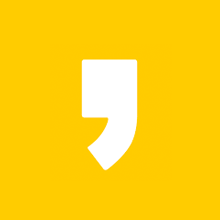안녕하세요. 이대리입니다. 한컴오피스로 보고서나 리포트 작업하실 때 알아두면 편리한 꿀팁에 대해 알아보고 있는데요. 이번에는 머리말과 꼬리말 넣는 방법, 편집 방법까지 자세하게 알아보겠습니다.

■ 한컴오피스 머리말/꼬리말 넣기
머리말 꼬리말 넣는 기능은 메뉴 상단에 쪽이라는 곳에 버튼이 있습니다. 단축키로는 Ctrl을 누르신 상태에서 "N"과 "H"을 연달아 눌러줍니다.
1. 메뉴 상단 > 쪽 > 머리말/꼬리말 or 단축키 Ctrl+N, H


머리말/꼬리말 메뉴로 들어가시면 머리말과 꼬리말의 종류, 위치, 쪽번호까지 선택해서 설정하실 수 있습니다. 기본적으로 머리말과 꼬리말을 넣으신 후에도 편집이 가능하기 때문에 저는 (모양 없음)을 선택하겠습니다. 원하시는 설정을 선택하신 후 만들기를 누르시면 머리말과 꼬리말이 만들어집니다.

■ 한컴오피스 머리말 꼬리말 편집하기
머리말을 만드시면 페이지 여백 위로(꼬리말은 여백 아래) 마우스 커서를 옮기시면 머리말이 잡히는데요. 그냥 마우스 좌측을 더블클릭하시면 머리말/꼬리말 편집창으로 들어가게 됩니다.
1. 마우스커서 페이지 여백 위 좌측 더블클릭(꼬리말도 동일합니다)


2. 머리말/꼬리말 글자 서식 및 여백 편집하기
머리말/꼬리말 편집창으로 들어가시면 아래 그림과 같이 용지 편집과 글자 서식을 편집하실 수 있습니다.
▷머리말/꼬리말 여백 편집하기
저처럼 머리말 문구가 페이지 여백 아래로 내려가 있거나 또는 머리말/꼬리말 여백공간을 편집하시고 싶으면 편집용지로 들어가셔서 머리말/꼬리말 여백을 설정하시면 됩니다.
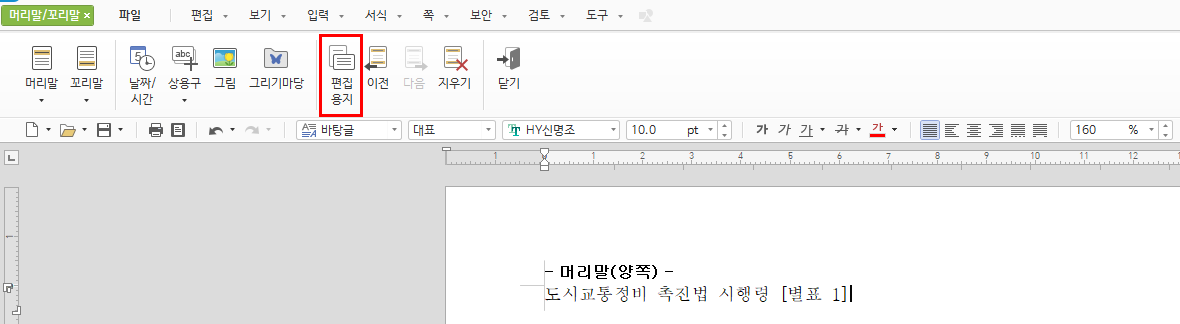

▷머리말/꼬리말 글자 서식 편집하기
머리말 글자 서식은 상단 메뉴바에서 손쉽게 설정하실 수 있습니다.

3. 머리말 편집 후 닫기

꼬리말도 동일하게 작업을 하시면 됩니다~
꼬리말 넣기 > 페이지 아래 여백 마우스 더블클릭 > 꼬리말 편집 > 닫기